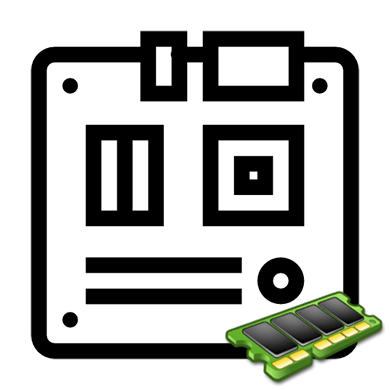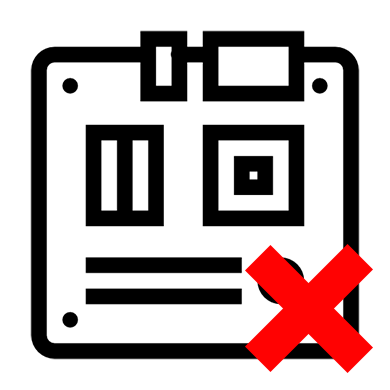Зміст

Материнська плата &8212; найважливіший компонент комп'ютера, адже саме до неї підключаються інші апаратні складові. У деяких випадках вона відмовляється стартувати при натисканні кнопки включення. Сьогодні ми розповімо вам, як треба діяти в такій ситуації.
Чому плата не включається і як це виправити
Відсутність реакції на подачу живлення говорить в першу чергу про механічну поломку або самої кнопки, або одного з елементів плати. Щоб виключити останнє, проведіть діагностику цього компонента способами, описаними в статті нижче.
Детальніше: Як перевірити працездатність материнської плати
Виключивши поломку плати, слід вивчити блок живлення: вихід з ладу цього елемента також може викликати неможливість включення комп'ютера з кнопки. У цьому Вам допоможе керівництво нижче.
Детальніше: як увімкнути блок живлення без материнської плати
У разі справності плати і БП проблема, найімовірніше, полягає в самій кнопці харчування. Як правило, її конструкція досить проста, і, як наслідок, надійна. Втім, кнопка, як і будь-який інший механічний елемент, теж може вийти з ладу. Інструкції нижче допоможуть вам усунути проблему.
Читайте також: підключаємо до материнської плати передню панель
Спосіб 1: маніпуляції з кнопкою живлення
Несправну кнопку включення живлення потрібно замінити. Якщо ж такий варіант недоступний, є можливість включення комп'ютера без неї: необхідно подати харчування замиканням контактів або підключити замість Power кнопку Reset. Цей спосіб досить складний для новачка, проте досвідченому користувачеві він допоможе впоратися з неполадкою.
- Відключіть комп'ютер від електричної мережі. Потім поетапно вимкніть зовнішні пристрої і розберіть системний блок.
- Зверніть увагу на передню частину дошки. Як правило, на ній розташовані роз'єми і коннектори для зовнішньої периферії і пристроїв на зразок DVD-приводу або дисковода. Там же розташовані і контакти кнопки включення. Найчастіше вони позначені англійською мовою: &171;Power Switch&187; , &171;PW Switch&187; , &171;On-Off&187; , &171;ON-OFF BUTTON&187; та інше, що підходить за змістом. Кращим варіантом буде, звичайно, ознайомитися з документацією по моделі вашої материнської плати.
- Коли потрібні контакти виявлені, у вас буде два варіанти дій. Перший &8212; закрити контакти безпосередньо. Процедура виглядає так.
- Зніміть коннектори кнопки з потрібних точок;
- Підключіть комп'ютер до мережі;
Увага! Дотримуйтесь техніку безпеки, проводячи маніпуляції з включеною в мережу материнською платою!
- Замкніть відповідним вам способом обидва контакти кнопки живлення &8212; зробити це можна, наприклад, звичайною викруткою. Ця дія дозволить вам увімкнути плату та запустити комп'ютер;
Згодом до цих контактів можна підключити кнопку включення.
- Другий варіант дій &8212; підключення до контактів включення кнопки Reset.
- Відключіть від роз'ємів кнопки живлення і перезавантаження;
- Підключіть коннектори кнопки Reset до контактів On-Off. В результаті комп'ютер буде включатися через кнопку перезавантаження.

Недоліки таких варіантів вирішення проблеми очевидні. По-перше, і замикання контактів, і підключення &171;Reset&187; створюють масу незручностей. По-друге, дії вимагають від користувача певних навичок, яких немає у новачків.
Спосіб 2: Клавіатура
Комп'ютерна клавіатура може використовуватися не тільки для введення тексту або управління операційною системою, але також здатна взяти на себе функції включення материнської плати.
Перш ніж приступати до процедури, переконайтеся, що у Вашого комп'ютера присутній роз'єм PS/2, такий, як на зображенні нижче.

Само собою, ваша клавіатура повинна підключатися саме з цього роз'єму &8212; з USB-клавіатурами даний спосіб не спрацює.
- Для налаштування потрібно отримати доступ до BIOS. Можете використовувати Спосіб 1, щоб зробити Первинний старт ПК і дістатися до БІОС.
- В BIOS переходимо на вкладку &171;Power&187;
, в ній вибираємо
&171;APM Configuration&187;
.
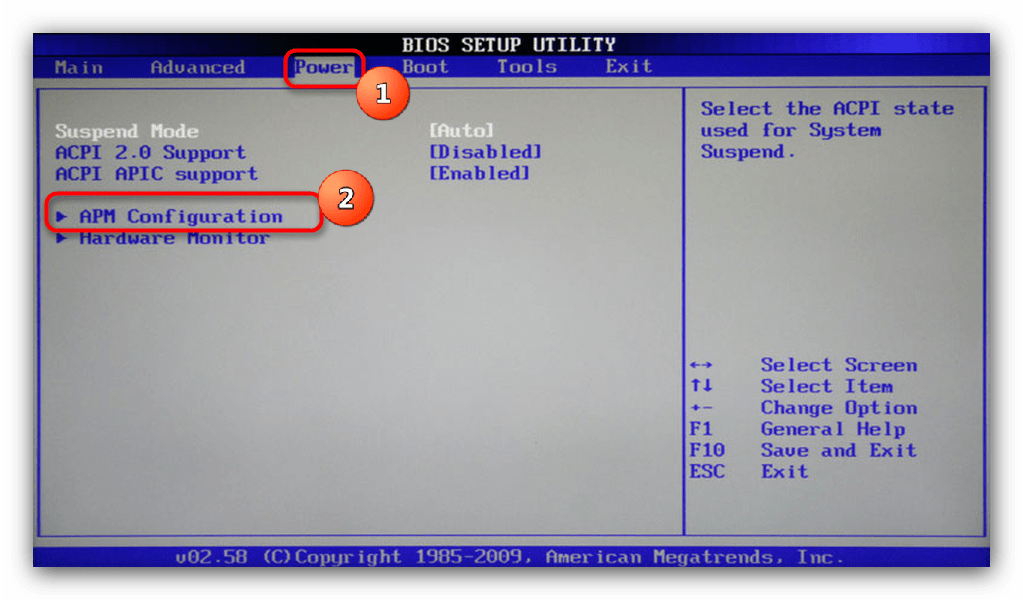
В розширених опціях управління живленням знаходимо пункт &171;Power On by PS/2 Keyboard&187; і активуємо його, вибравши &171;Enabled&187; .
- В іншому варіанті BIOS треба зайти в пункт &171;Power Management Setup&187;
.
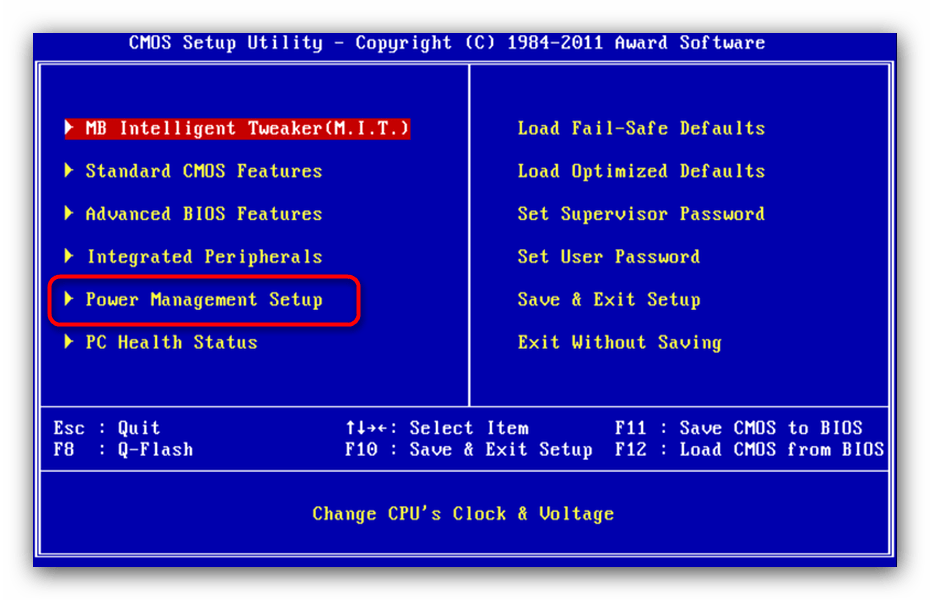
У ньому слід вибрати варіант &171;Power On by Keyboard&187; і встановити в теж &171;Enabled&187; .
- Далі необхідно налаштувати конкретну кнопку включення материнської плати. Можливі варіанти: комбінація клавіш Ctrl+Esc , пробіл , спеціальна кнопка живлення Power на просунутій клавіатурі та ін.доступні клавіші залежать від типу BIOS.
- Вимкніть комп'ютер. Тепер плата буде включатися після натискання обраної клавіші на підключеній клавіатурі.
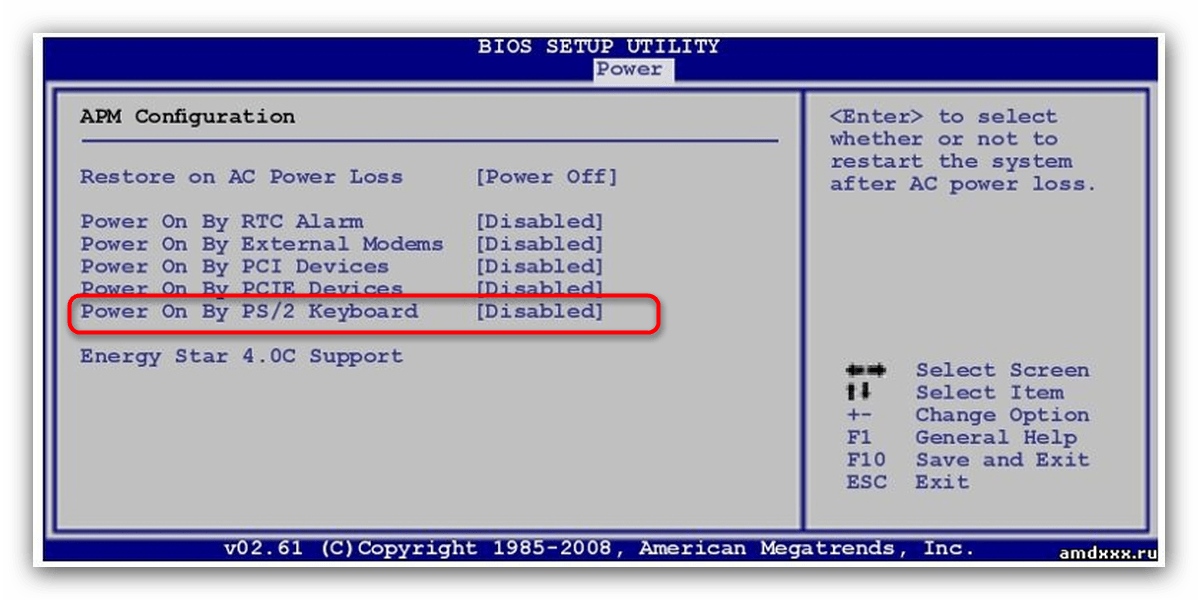
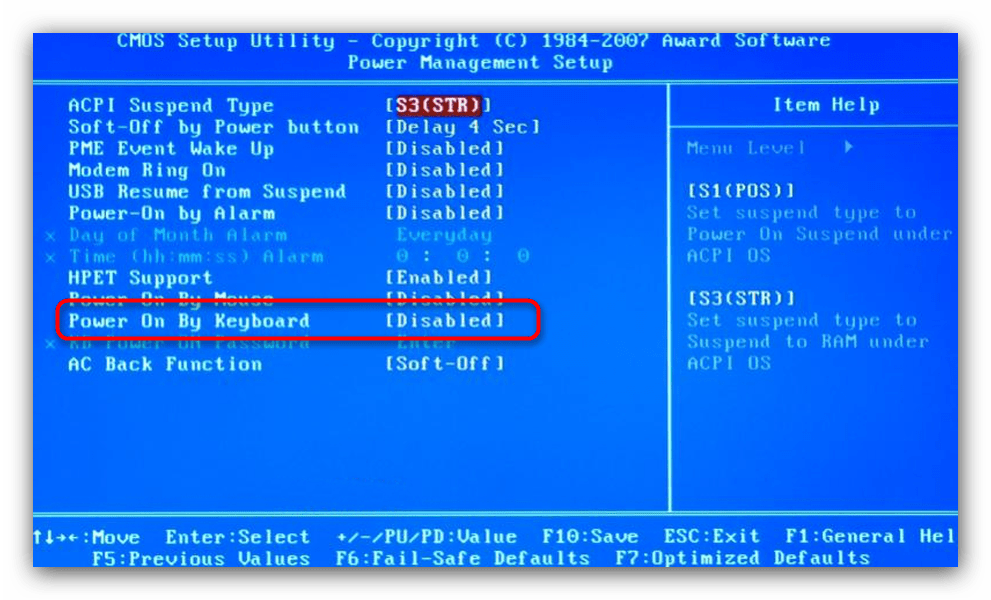
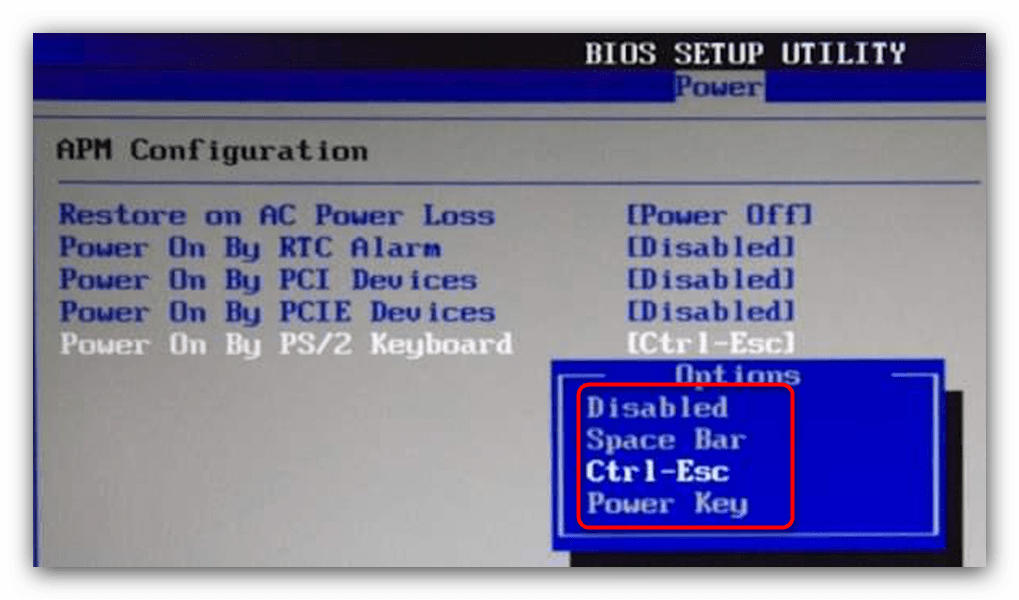
Даний варіант теж не відрізняється зручністю, проте для критичних випадків він прекрасно підійде.
Як бачимо, навіть таку, здавалося б, непросту проблему усунути дуже просто. До того ж, за допомогою цієї процедури можна зробити підключення кнопки включення до материнської плати. Наостанок нагадаємо &8212; якщо вважаєте, що вам не вистачає знання або досвіду для проведення маніпуляцій, описаних вище, зверніться в сервісний центр!